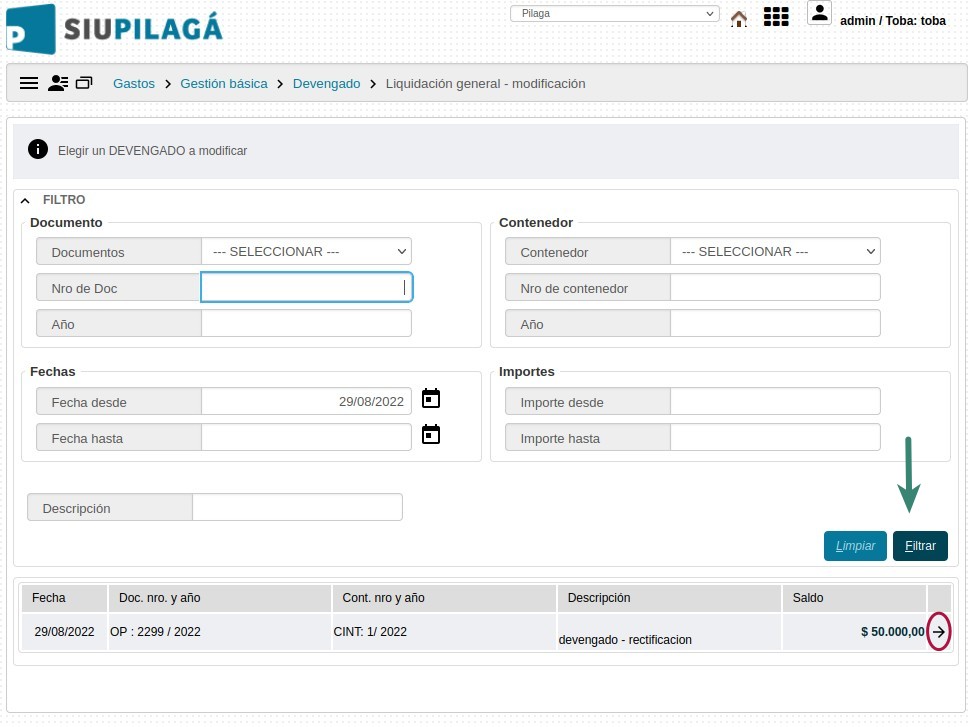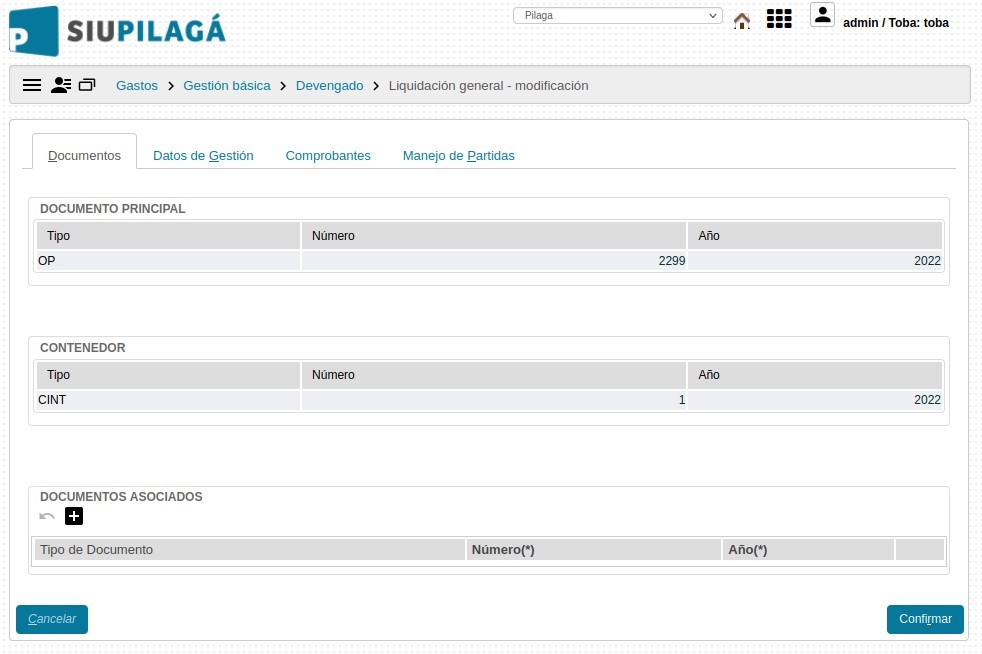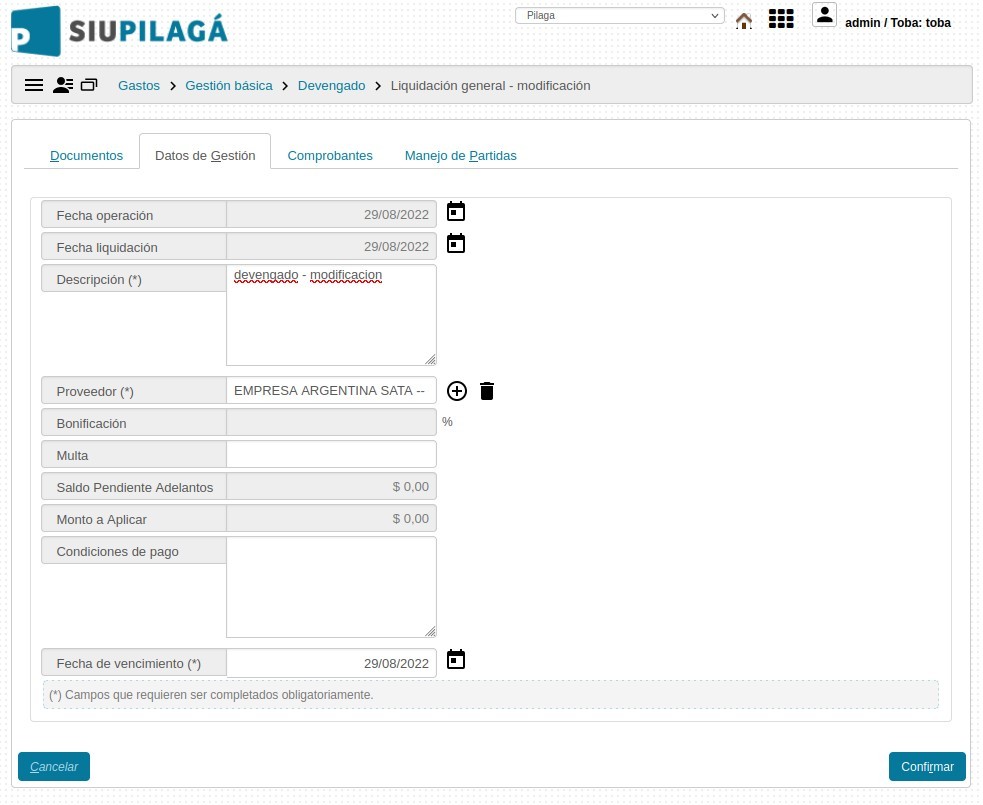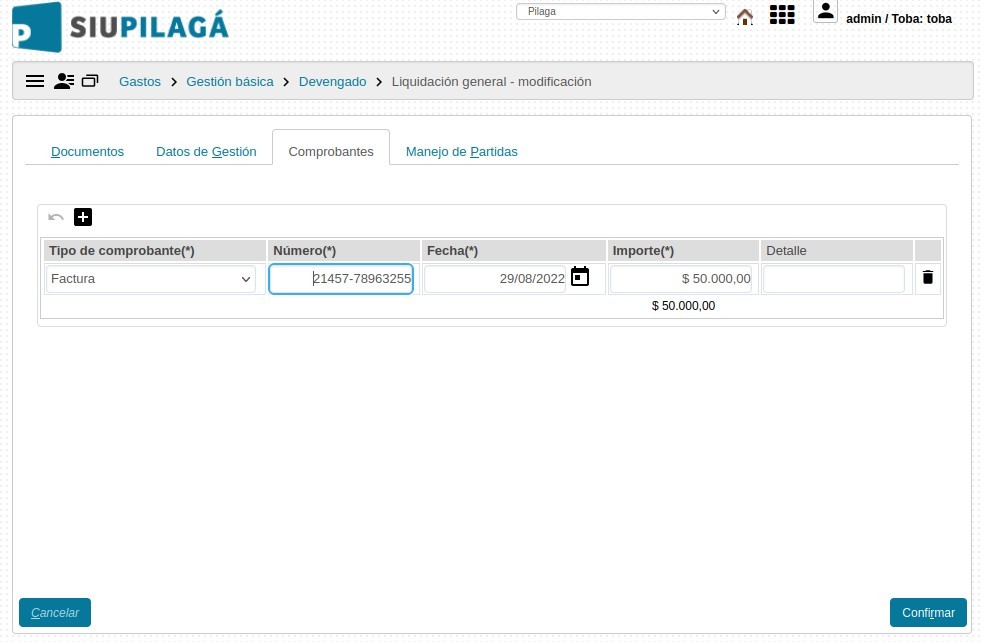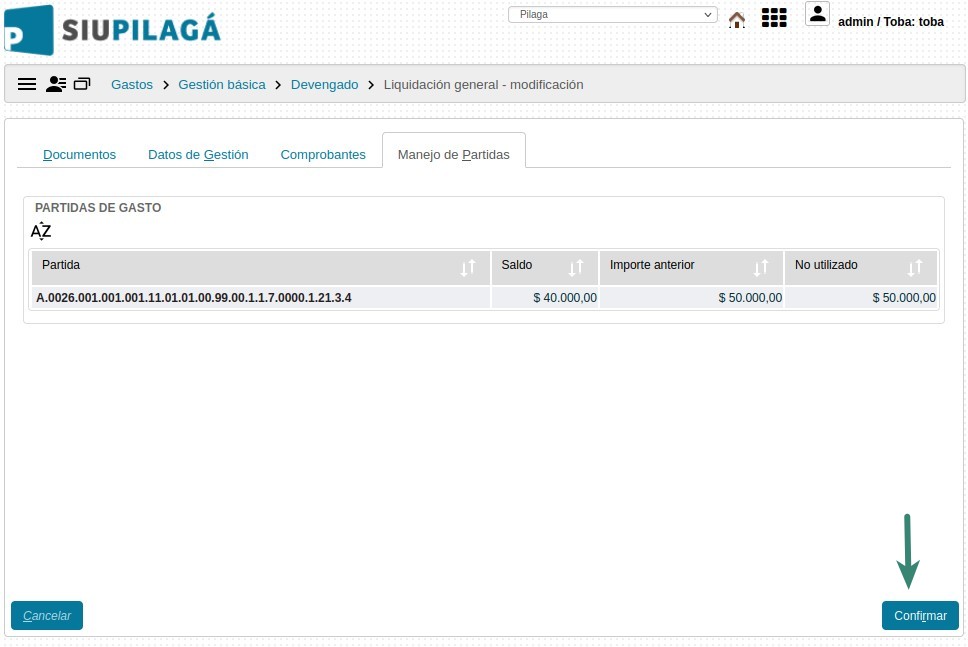Diferencia entre revisiones de «SIU-Pilaga/version3.12.0/documentacion de las operaciones/gastos/gestion basica/liquidacion general/modificacion»
| Línea 6: | Línea 6: | ||
<br /> | <br /> | ||
| − | Esta operacion tiene | + | Esta operacion tiene cuatro solapas: '''Documentos''', '''Datos de Gestión''', '''Comprobantes''' y '''Manejo de Partidas'''. |
<br /> | <br /> | ||
Empezaremos usando los filtros para encontrar la Liquidación que deseamos modificar.<br /> | Empezaremos usando los filtros para encontrar la Liquidación que deseamos modificar.<br /> | ||
| Línea 14: | Línea 14: | ||
<br /> | <br /> | ||
<br /> | <br /> | ||
| − | '''[[SIU-Pilaga/version3.12.0/documentacion_de_las_operaciones/maestros/documentos|Documentos]]:''' Aquí visualizaremos los datos ingresados en el alta sobre los documentos que respaldan a la operación. | + | '''[[SIU-Pilaga/version3.12.0/documentacion_de_las_operaciones/maestros/documentos|Solapa Documentos]]:''' Aquí visualizaremos los datos ingresados en el alta sobre los documentos que respaldan a la operación. |
<br /> | <br /> | ||
<br /> | <br /> | ||
| Línea 21: | Línea 21: | ||
<br /> | <br /> | ||
<br /> | <br /> | ||
| − | + | Tendremos la opción de agregar '''Documentos Asociados''' presionando el botón [[Archivo:PIL_agregar4.png]] | |
<br /> | <br /> | ||
<br /> | <br /> | ||
| Línea 27: | Línea 27: | ||
<br /> | <br /> | ||
<br /> | <br /> | ||
| − | '''Datos de Gestión:''' En esta solapa podremos modificar lo ingresado en el alta respecto a la | + | '''Solapa Datos de Gestión:''' En esta solapa podremos modificar lo ingresado en el alta respecto a la explicación de la operacion. |
<br /> | <br /> | ||
<br /> | <br /> | ||
| Línea 33: | Línea 33: | ||
<br /> | <br /> | ||
<br /> | <br /> | ||
| − | '''Comprobantes:'''Aquí debemos agregar los comprobantes emitidos por el proveedor como respaldo al alta de la liquidación. Agregaremos las filas necesarias presionando el botón [[Archivo:PIL_agregar4.png]]. Podremos agregar '''N''' cantidad de comprobantes. | + | '''Solapa Comprobantes:'''Aquí debemos agregar los comprobantes emitidos por el proveedor como respaldo al alta de la liquidación. Agregaremos las filas necesarias presionando el botón [[Archivo:PIL_agregar4.png]]. Podremos agregar '''N''' cantidad de comprobantes. |
<br /> | <br /> | ||
''En el caso de que esté activada la funcionalidad de [[SIU-Pilaga/version3.12.0/documentacion_de_las_operaciones/gastos/comprobantes_de_3ros/abm_comp_3ros|Comprobantes de 3ros]], esta pestaña lucirá de forma diferente, desde [[SIU-Pilaga/version3.12.0documentacion_de_las_operaciones/gastos/ch/cajas_chicas/rendicion_ch_comp_3ros|aquí]] podremos ver un ejemplo de uso.'' | ''En el caso de que esté activada la funcionalidad de [[SIU-Pilaga/version3.12.0/documentacion_de_las_operaciones/gastos/comprobantes_de_3ros/abm_comp_3ros|Comprobantes de 3ros]], esta pestaña lucirá de forma diferente, desde [[SIU-Pilaga/version3.12.0documentacion_de_las_operaciones/gastos/ch/cajas_chicas/rendicion_ch_comp_3ros|aquí]] podremos ver un ejemplo de uso.'' | ||
| Línea 41: | Línea 41: | ||
<br /> | <br /> | ||
<br /> | <br /> | ||
| − | '''Manejo de Partidas:''' En esta pestaña veremos las Partidas Presupuestarias seleccionadas en el alta, no pudiendo realizar modificacion sobre el monto asignado. Una vez hecho esto presionaremos el botón [[Archivo:PIL_icono_confirmar.png]] | + | '''Solapa Manejo de Partidas:''' En esta pestaña veremos las Partidas Presupuestarias seleccionadas en el alta, no pudiendo realizar modificacion sobre el monto asignado. Una vez hecho esto presionaremos el botón [[Archivo:PIL_icono_confirmar.png]] |
<br /> | <br /> | ||
<br /> | <br /> | ||
Revisión del 16:38 14 sep 2022
Liquidación General - Modificación
Ubicación en el Menú: Gastos/Compras/Devengado/Liquidación General - modificacion
Permite realizar la modificación de la Liquidación de un gasto, el trámite deberá haber pasado por la etapa de Liquidación General - Alta con anterioridad para poder utilizarse en este circuito.
Esta operacion tiene cuatro solapas: Documentos, Datos de Gestión, Comprobantes y Manejo de Partidas.
Empezaremos usando los filtros para encontrar la Liquidación que deseamos modificar.
Solapa Documentos: Aquí visualizaremos los datos ingresados en el alta sobre los documentos que respaldan a la operación.
- Documento Principal: Documento Principal que respalda la Liquidacion.
- Contenedor: Contenedor Principal del Documento Principal que respalda la Liquidacion.
Tendremos la opción de agregar Documentos Asociados presionando el botón ![]()
Solapa Datos de Gestión: En esta solapa podremos modificar lo ingresado en el alta respecto a la explicación de la operacion.
Solapa Comprobantes:Aquí debemos agregar los comprobantes emitidos por el proveedor como respaldo al alta de la liquidación. Agregaremos las filas necesarias presionando el botón ![]() . Podremos agregar N cantidad de comprobantes.
. Podremos agregar N cantidad de comprobantes.
En el caso de que esté activada la funcionalidad de Comprobantes de 3ros, esta pestaña lucirá de forma diferente, desde aquí podremos ver un ejemplo de uso.
Solapa Manejo de Partidas: En esta pestaña veremos las Partidas Presupuestarias seleccionadas en el alta, no pudiendo realizar modificacion sobre el monto asignado. Una vez hecho esto presionaremos el botón ![]()
Con esto habremos completado la operación.
A partir de aquí el trámite deberá pasar por los diferentes Niveles de Autorización y por el módulo de Tesorería para su posterior pago.